Kuinka kirjautua sisään järjestelmänvalvojana Windows 11:ssä tai Windows 10:ssä

Windows 11 ja 10 tarjoavat käyttöliittymiä ja komentoja, joiden avulla voit hallita järjestelmänvalvojatilin käyttöoikeuksia tehokkaasti.
Kaikki käyttöjärjestelmät, mukaan lukien Windows ja macOS, sekä useat ohjelmat, kuten Microsoft Office -sovellukset ja World of Mixed Martial Arts 5 (WMMA5), kohtaavat virheilmoituksen "Suoritusaikavirhe 76 Polkua ei löydy". Se voi johtua yhteensopivuusongelmista, yhteensopimattomista virustorjuntaohjelmistoista, puuttuvista oikeuksista, vioittuneista tiedostoista tai virheellisistä tiedostopoluista.
Lue myös: Runtime Error 217 -virheen korjaaminen Windows 11/10 -tietokoneessa
Asiantuntijan suosittelemat menetelmät ajonaikaisen virheen 76 korjaamiseksi: Polkua ei löydy
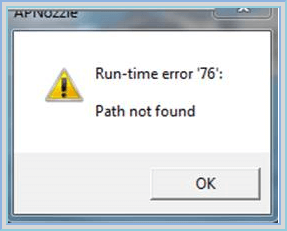
Tapa 1: Käynnistä ohjelma yhteensopivuustilassa
Vaihe 1: Etsi vaurioituneen ohjelmiston käynnistysohjelma, napsauta sitä hiiren kakkospainikkeella ja valitse Ominaisuudet.
Vaihe 2: Siirry Yhteensopivuus-välilehteen, valitse avattavasta valikosta aikaisempi käyttöjärjestelmäversio ja valitse Suorita tämä ohjelma yhteensopivuustilassa -valintaruutu.
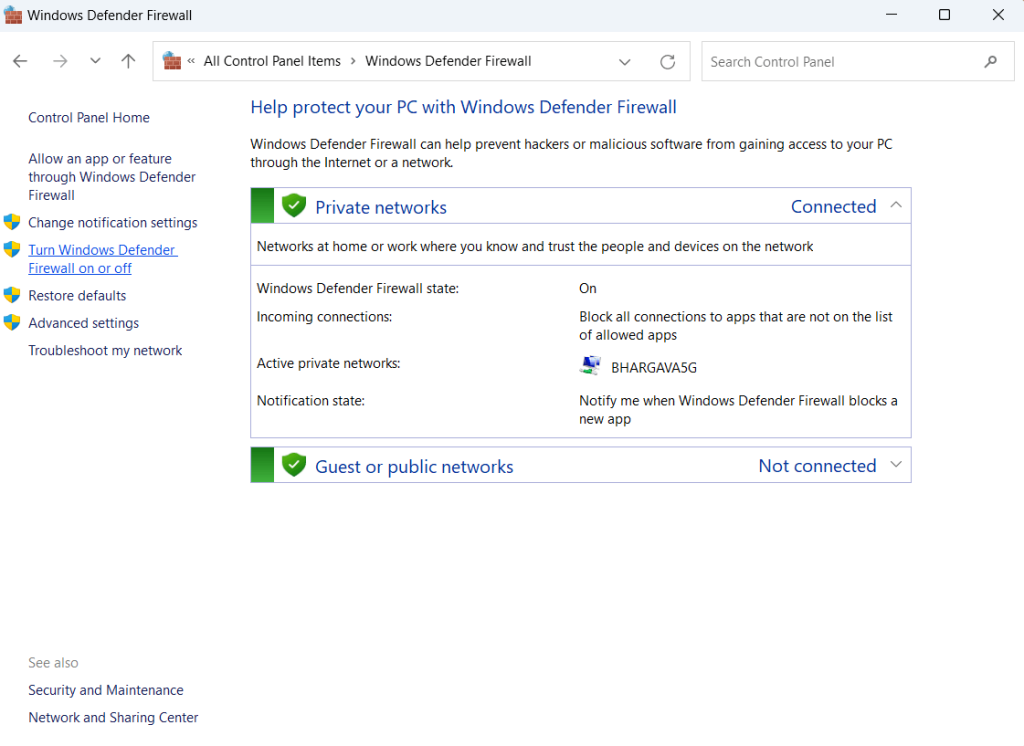
Vaihe 3: Kun olet valmis, napsauta Käytä ja OK tallentaaksesi muutokset ja tarkistaaksesi, katoaako virheilmoitus.
Lue myös: Kuinka korjata "Koodin suoritus ei voi jatkua" -virhe Windows PC:ssä?
Tapa 2: Palaa kansion aiempaan versioon
Vaihe 1: Valitse pikavalikosta Ominaisuudet, kun napsautat hiiren kakkospainikkeella kansiota, joka sisältää vaikutuksen alaisen ohjelman.
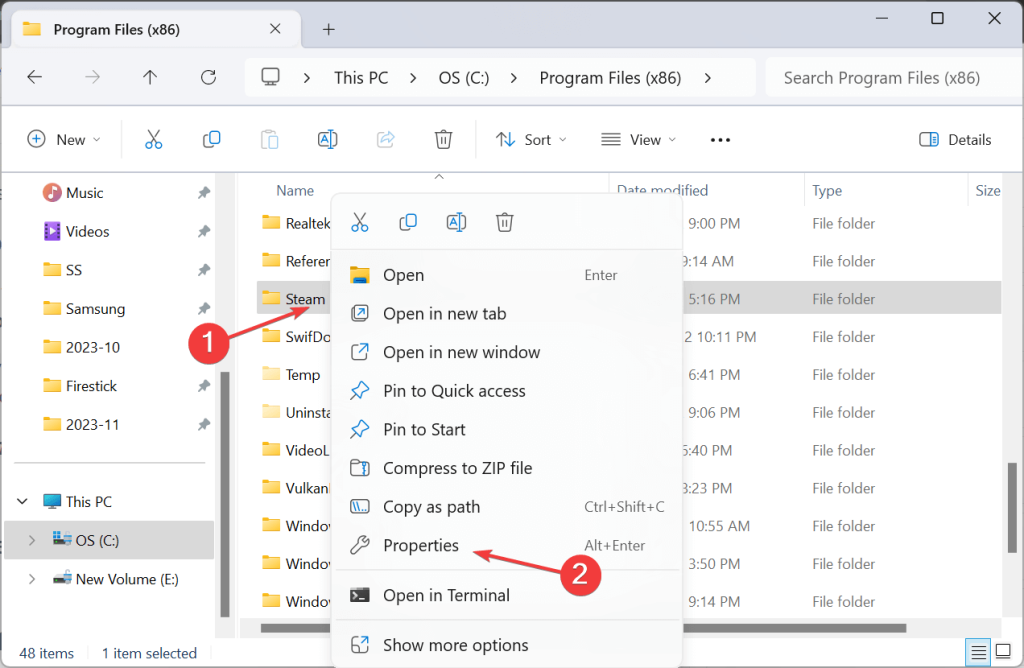
Vaihe 2: Siirry Edelliset versiot -välilehteen, valitse luettelosta vanhin versio ja napsauta sitten Palauta ajonaikaisen virheen 76 ratkaisemiseksi.

Vaihe 3: Kun vahvistusruutu tulee näkyviin, valitse Palauta ja anna sen jälkeen jonkin aikaa suorittaa prosessi loppuun.
Vaihe 4: Käynnistä laite lopuksi uudelleen nähdäksesi, onko Run-time error 76 polkuja ei löydy -ongelma ratkennut.
Lue myös: DirectDraw-virheen korjaaminen Windows 11/10:ssä?
Tapa 3: Luo rekisteriavain
Vaihe 1: Paina Win + R käynnistääksesi RUN-ruudun ja kirjoita Regedit ja sitten OK-painike.
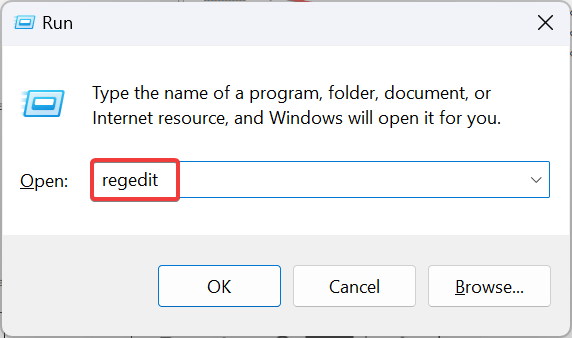
Vaihe 2: Jos UAC (User Access Control) -kehote tulee näkyviin, paina OK-painiketta.
Vaihe 3: Windowsin rekisteriruutu avautuu, ja sinun on kopioitava ja liitettävä seuraava polku ja Enter-näppäin.
HKEY_LOCAL_MACHINE\SOFTWARE\Microsoft\Windows\CurrentVersion\Policies\System

Vaihe 4: Napsauta hiiren kakkospainikkeella mitä tahansa tyhjää osaa Windowsin rekisterin oikeanpuoleisessa paneelissa ja valitse pikavalikosta Uusi.
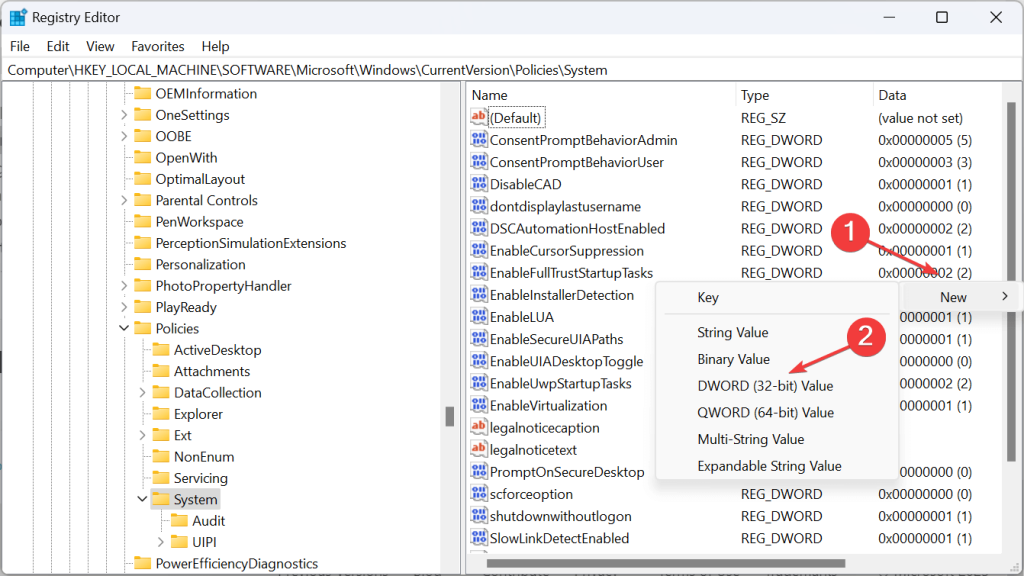
Vaihe 5: Valitse DWORD (32-bit) -arvo ja uusi merkintä luodaan. Nimeä tämä merkintä uudelleen nimellä EnableLinkedConnections.
Vaihe 6: Kaksoisnapsauta tätä merkintää ja uusi laatikko avautuu, johon sinun on syötettävä arvotietokenttään "1". Napsauta OK-painiketta.
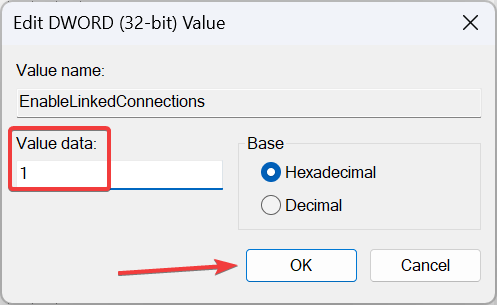
Vaihe 7: Käynnistä tietokone uudelleen.
Lue myös: Jäsennyspalautetun virheen 0xC00CE556 korjaaminen Windows 11/10 -tietokoneessa
Tapa 4: Asenna Visual C++ Redistributables
Vaihe 1: Siirry Microsoftin viralliselle verkkosivustolle ladataksesi Visual C++ Redistributablesin uusin versio.
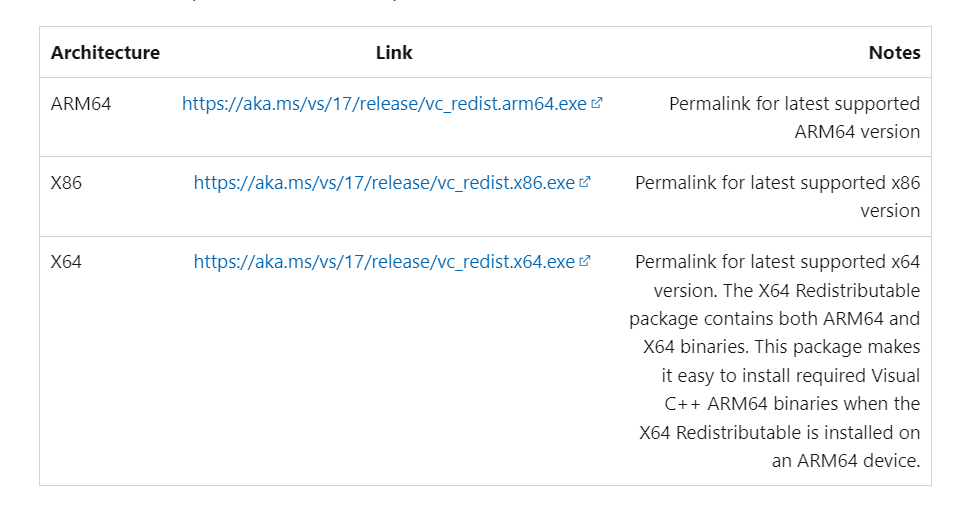
Vaihe 2: Kun tiedosto on ladattu, kaksoisnapsauta sitä ja asenna Visual C++ Redistributables noudattamalla online-ohjeita.
Tapa 5: Tarkista tietokoneesi haittaohjelmien varalta
Suorituksenaikainen virhe 76: Polkua ei löydy -ongelma voi johtua myös haittaohjelmista. Tässä tapauksessa suosittelemme tehokkaan virustorjuntaohjelman käyttöä haittaohjelmien tarkistamiseen ja poistamiseen. T9 -virustorjunta on reaaliaikainen virustorjunta, joka suojaa tietokonettasi erilaisilta haittaohjelmilta. Tämä sovellus tarjoaa myös Ad Blocker- ja StartUp Manager -moduulit sekä PC Optimizerin ja Shredderin.
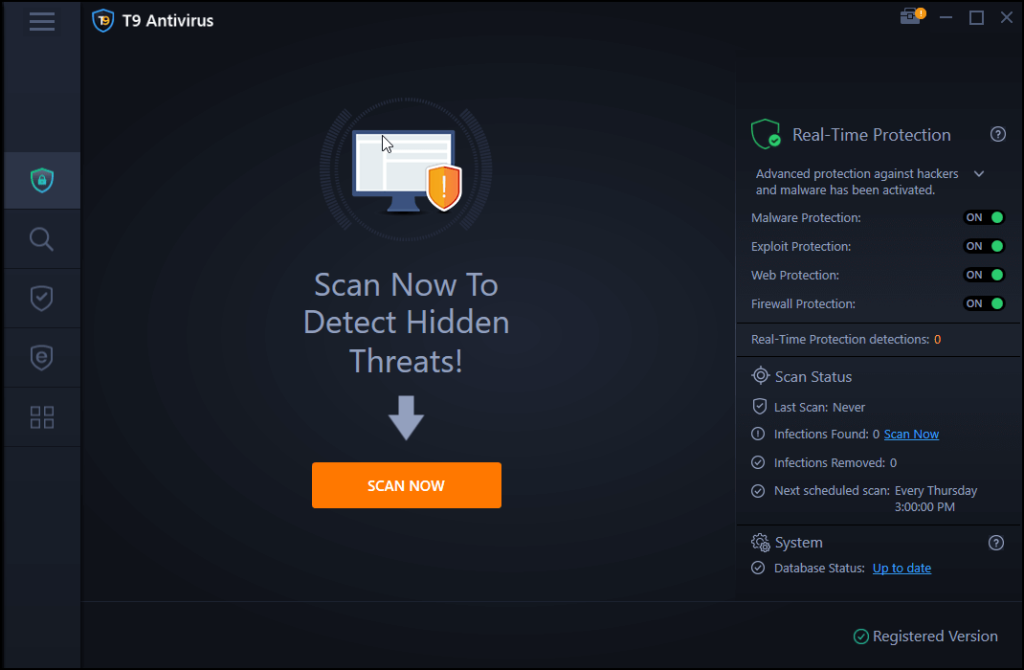
Tapa 6: Poista ja asenna sovellus uudelleen
Lopullinen ratkaisu on poistaa sovellus ja asentaa se uudelleen. Tässä ovat vaiheet sovelluksen poistamiseen.
Vaihe 1: Paina Win + I avataksesi Asetukset.
Vaihe 2 : Napsauta vasemmassa ruudussa Sovellukset-välilehteä.
Vaihe 3: Napsauta oikeanpuoleisessa osassa Asennetut sovellukset.
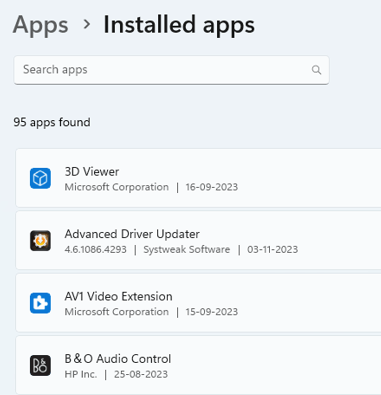
Vaihe 4: Etsi ongelmia aiheuttava sovellus ja napsauta sen vieressä olevaa kolmea pistettä.
Vaihe 5: Valitse pikavalikosta Poista asennus poistaaksesi sovelluksen tietokoneeltasi.
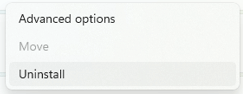
Kun sovellus on poistettu, voit asentaa sen uudelleen viralliselta verkkosivustolta.
Viimeinen sana ajonaikaisen virheen 76 korjaamisesta: Polkua ei löydy?
Muista, että loukkaavan tiedoston korjaamisen tulisi olla ensimmäinen toimintatapasi, kun käsittelet ajonaikaista virhettä 76. Lisäksi ohjelma- tai käyttöjärjestelmäkohtaisia korjauksia on aina saatavilla, kun se ei ole mahdollista. Löydät meidät myös Facebookista, Instagramista, Twitteristä, YouTubesta ja Pinterestistä
Windows 11 ja 10 tarjoavat käyttöliittymiä ja komentoja, joiden avulla voit hallita järjestelmänvalvojatilin käyttöoikeuksia tehokkaasti.
Opi, kuinka löytää ja palauttaa Oma tietokone Windows 11:ssä helposti. Seuraa käytännön ohjeita ja vinkkejä!
Opi, kuinka voit vaihtaa oletusselaimesi Windows 11:ssä helposti ja nopeasti. Täydellinen opas kaikille käyttäjille, jotka haluavat mukauttaa selainkokemustaan.
Opi kuinka ottaa TPM 2.0 käyttöön BIOSissa Windows 11:lle. Tämä ohje opastaa sinua askel askeleelta prosessissa, joka on välttämätön järjestelmän turvallisuuden kannalta.
Kuvakaappaukset Windows 11:ssä - Opi käyttämään Print Screenia ja Snip & Sketch -sovellusta tehokkaammin.
Voit myös luoda ja lisätä uuden käyttäjätilin, jälleen sekä paikallisesti että verkossa, jollekin muulle, joka käyttää järjestelmääsi. Tässä on kaikki, mitä sinun tulee tietää uuden käyttäjätilin luomiseksi Windows 11:ssä.
Tässä artikkelissa käsitellään, miten avata Ohjauspaneeli Windows 11:ssä tehokkaasti. Löydä kaikki tärkeimmät menetelmät ja vinkit avauksen helpottamiseksi.
Tämä blogi opastaa sinua Windows 11:n Copilot-ominaisuuden poistamisessa käytöstä.
Älä julkaise kuviasi ilmaiseksi Instagramissa, kun voit saada niistä maksun. Lue ja tiedä, kuinka ansaita rahaa Instagramissa ja hyödynnä tätä sosiaalisen verkostoitumisen alusta.
Opi muokkaamaan ja poistamaan PDF-metatietoja helposti. Tämän oppaan avulla voit helposti muokata tai poistaa PDF-metatietoja muutamalla helpolla tavalla.
Tiesitkö, että Facebookilla on täydellinen luettelo puhelinluettelosi yhteystiedoista sekä heidän nimensä, numeronsa ja sähköpostiosoitteensa.
Ongelma voi estää tietokonettasi toimimasta kunnolla, ja sinun on ehkä muutettava suojausasetuksia tai päivitettävä ohjaimia niiden korjaamiseksi.
Tämä blogi auttaa lukijoita muuttamaan käynnistettävän USB:n ISO-tiedostoksi kolmannen osapuolen ohjelmistolla, joka on vapaasti käytettävissä ja suojattu haittaohjelmilta.
Törmäsitkö Windows Defenderin virhekoodiin 0x8007139F ja sinun oli vaikea suorittaa tarkistuksia? Tässä on tapoja, joilla voit korjata ongelman.
Tämä kattava opas auttaa korjaamaan "Task Scheduler Error 0xe0434352" Windows 11/10 -tietokoneellasi. Tarkista korjaukset nyt.
LiveKernelEvent 117 Windows-virhe aiheuttaa tietokoneesi jumiutumisen tai kaatumisen odottamatta. Opi diagnosoimaan ja korjaamaan se asiantuntijoiden suosittelemilla vaiheilla.
Tämä blogi auttaa lukijoita korjaamaan PowerPointin, joka ei anna minun tallentaa ääniongelmia Windows-tietokoneella, ja jopa suosittelee muita näytön tallennuskorvikkeita.
Mietitkö kuinka kirjoittaa PDF-dokumenttiin, koska sinun on täytettävä lomakkeita, lisättävä huomautuksia ja allekirjoitettava. Olet törmännyt oikeaan viestiin, lue eteenpäin!
Tämä blogi auttaa käyttäjiä poistamaan System Requirements Not Met -vesileiman, jotta he voivat nauttia tasaisemmasta ja turvallisemmasta Windows 11:n käyttökokemuksesta sekä puhtaammasta työpöydästä.
Tämä blogi auttaa MacBookin käyttäjiä ymmärtämään, miksi Pink Screen -ongelmat ilmenevät ja kuinka ne korjataan nopeilla ja yksinkertaisilla vaiheilla.
Tutustu Windows 10:n 10 suosituimpaan pikanäppäimeen ja siihen, miten voit hyödyntää niitä tehokkaasti töissä, koulussa ja muissa asioissa.
Opas BitLockerin käyttöön, Windows 10:n tehokkaaseen salausominaisuuteen. Ota BitLocker käyttöön ja suojaa tiedostosi helposti.
Opas Microsoft Edge -selaushistorian tarkastelemiseen ja poistamiseen Windows 10:ssä. Saat hyödyllisiä vinkkejä ja ohjeita.
Katso, kuinka voit pitää salasanasi Microsoft Edgessä hallinnassa ja estää selainta tallentamasta tulevia salasanoja.
Kuinka eristää tekstin muotoilua Discordissa? Tässä on opas, joka kertoo, kuinka Discord-teksti värjätään, lihavoidaan, kursivoitu ja yliviivataan.
Tässä viestissä käsittelemme yksityiskohtaisen oppaan, joka auttaa sinua selvittämään "Mikä tietokone minulla on?" ja niiden tärkeimmät tekniset tiedot sekä mallin nimen.
Palauta viimeinen istunto helposti Microsoft Edgessä, Google Chromessa, Mozilla Firefoxissa ja Internet Explorerissa. Tämä temppu on kätevä, kun suljet vahingossa minkä tahansa välilehden selaimessa.
Jos haluat saada Boogie Down Emoten Fortnitessa ilmaiseksi, sinun on otettava käyttöön ylimääräinen suojakerros, eli 2F-todennus. Lue tämä saadaksesi tietää, miten se tehdään!
Windows 10 tarjoaa useita mukautusvaihtoehtoja hiirelle, joten voit joustaa, miten kohdistin toimii. Tässä oppaassa opastamme sinut läpi käytettävissä olevat asetukset ja niiden vaikutuksen.
Saatko "Toiminto estetty Instagramissa" -virheen? Katso tämä vaihe vaiheelta opas poistaaksesi tämän toiminnon, joka on estetty Instagramissa muutamalla yksinkertaisella temppulla!



























